Użyj BrowserAddonsview, aby znaleźć i usunąć wszystkie dodatki/ wtyczki ze wszystkich przeglądarków
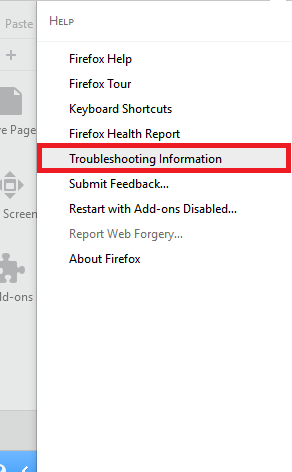
- 2935
- 175
- Maria Piwowarczyk
Dodatki do przeglądarki zwane także rozszerzenia przeglądarki lub wtyczki służą do poprawy przeglądania użytkownika na stronie internetowej. Dodatki to ten pracujący za ekranem, aby witryna była bardziej interaktywna. Zapewniają treści multimedialne, takie jak animacje i wyskakujące okienko. W większości przypadków zamiast uczynić witrynę bardziej interaktywną dla użytkownika, dodatki tworzą niechciane S, co jest uciążliwe podczas pracy online. Również dodatki mogą być powodem, dla którego nasze przeglądarki działają powoli. Tutaj znajdziemy, które wszystkie dodatki działają za ekranem w różnych przeglądarkach i metod ich wyłączenia. W tym celu możemy użyć narzędzia strony trzeciej o nazwie „BrowserAddonsview” opracowane przez Nirsoft. BrowserAddonsview można użyć do znalezienia aktualnie zainstalowanych dodatków we wszystkich przeglądarkach w systemie, a następnie można je wyłączyć, używając funkcji podanych w każdym przeglądarce w razie potrzeby. Omówimy tutaj metody w Explorer, Chrome i Mozilla.
1.Pobierz i uruchom
BrowserAddonsview można pobrać z oficjalnej strony Nirsoft.Kliknij tutaj, aby przejść do strony pobierania.Przewijając w dół, możemy zobaczyć opcję pobierania zarówno systemów 32, jak i 64 -bitowych.Pobierz plik zip.
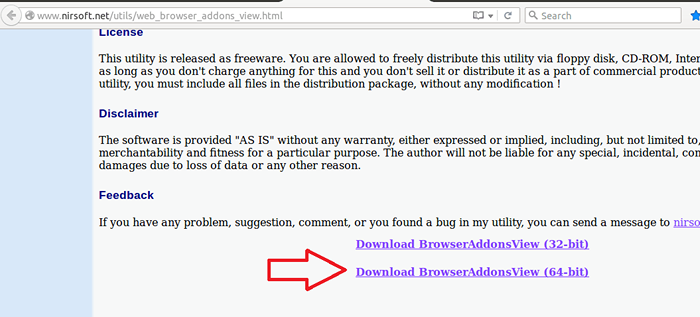 Strona pobierania BrowserAddonsview
Strona pobierania BrowserAddonsview Uruchamianie BrowserAddonsview jest proste. Wyodrębnij pobrany plik zip i uruchom przeglądarkę.exe. Daje ci następujące okno dialogowe wymieniające szczegóły wszystkich dodatków we wszystkich dostępnych przeglądarkach w systemie.
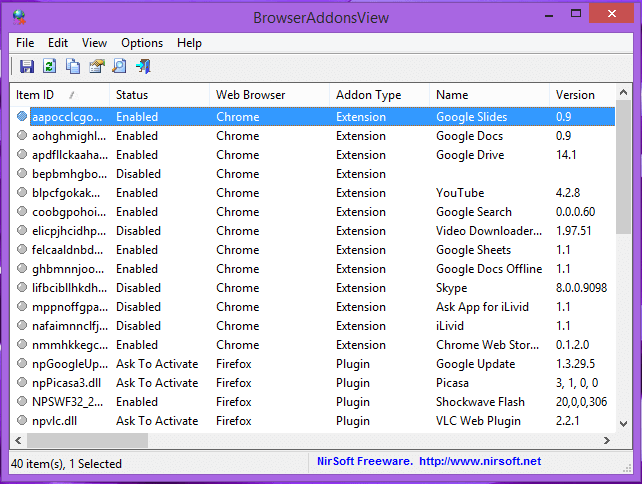 OKAZJA BROSERADDONSVIEW
OKAZJA BROSERADDONSVIEW Zwróć uwagę na ItemID, status, nazwę przeglądarki internetowej i opis dalszych działań.
2.Wyłącz dodatki
I.Internet Explorer
Explorer zapewnia dwie opcje do obsługi dodatków.Albo wyłącz wszystkie dodatki tymczasowo lub wyłącz tylko niechciane dodatki.I.Wyłącz niechciane dodatkiMożna to osiągnąć za pomocą menedżera dodatków.Musimy zrobić:
A.Otwórz Internet Explorer.
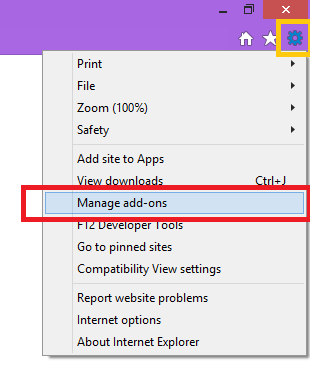 Otwórz menedżer dodatków w Internet Explorer
Otwórz menedżer dodatków w Internet Explorer B.Kliknij przycisk Ustawienia w prawym górnym rogu okna, a następnie kliknij Zarządzaj dodatkami.Dlatego otrzymujemy następujące okno dialogowe.
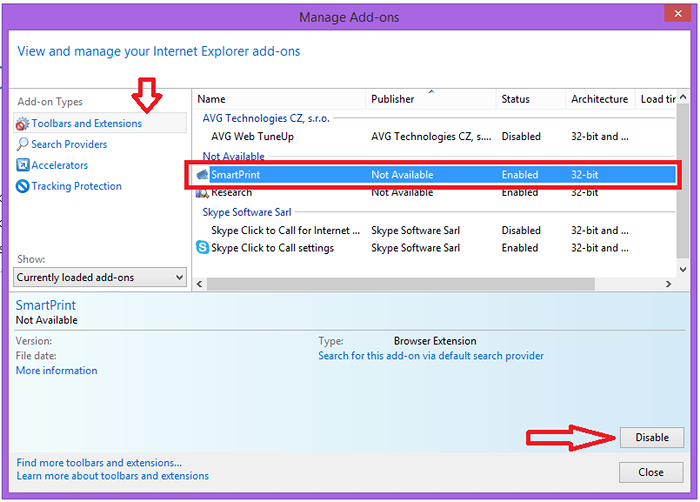 Manager dodawania Chrome
Manager dodawania Chrome C.Wybierz dodatek, który chcesz wyłączyć, a następnie kliknij Wyłącz.D.Zrób to samo dla wszystkich dodatków, które chcesz wyłączyć. Po zakończeniu zamknij okno.
Ii.Google Chrome
A.Otwarty chrom
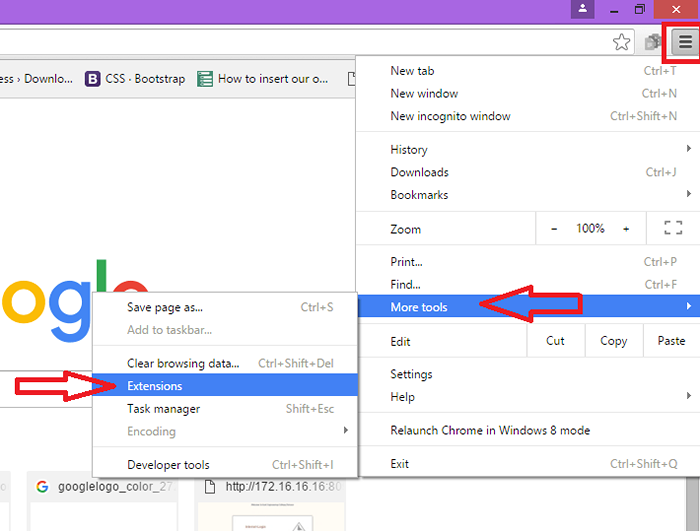 Otwórz menedżera rozszerzenia w Chrome
Otwórz menedżera rozszerzenia w Chrome B.Kliknij ikonę menu w prawym górnym rogu okna przeglądarki, wybierz „Więcej narzędzi”, a następnie wybierz „rozszerzenia”
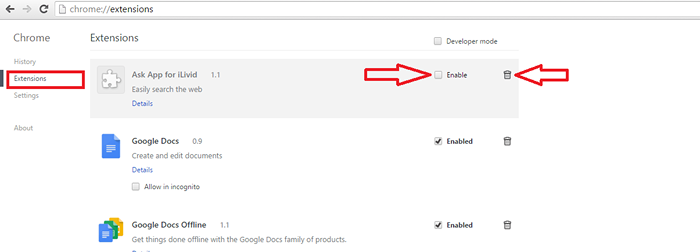 Wyłącz rozszerzenie w Chrome
Wyłącz rozszerzenie w Chrome Z zakładki rozszerzenia, która się otwiera, 1. Odznacz „Włączone”, aby wyłączyć rozszerzenie lub kliknij „Usuń”, aby całkowicie go usunąć.2. Kliknij link „Wyłącz” pod wtyczką, którą chcesz wyłączyć.
Iii.Mozilla Firefox
A.Otwórz Mozilla Firefoxb.Otwórz menedżer dodawania, klikając ikonę menu w prawym górnym rogu okna.
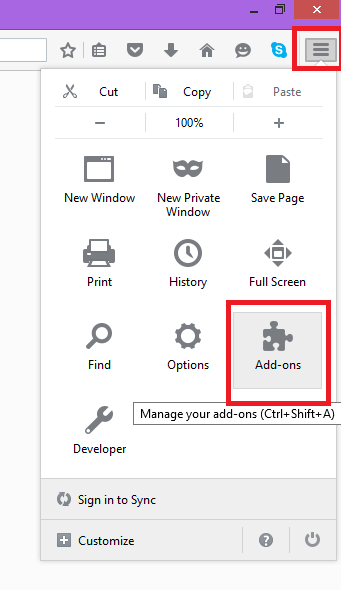 Otwórz menedżer dodatków Firefox
Otwórz menedżer dodatków Firefox 1. Wybierz „rozszerzenia” lub „wygląd” lub „wtyczki” 2. Wybierz dodatek, który chcesz usunąć.
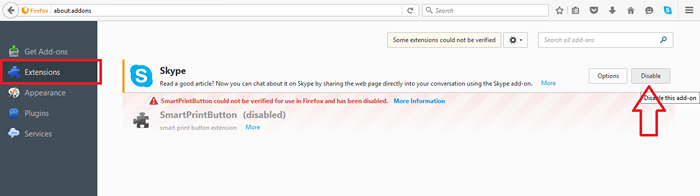 Menedżer dodatków w Firefox
Menedżer dodatków w Firefox 3. Kliknij przycisk Wyłącz.
Za pomocą tych metod możesz pozbyć się niechcianych wyskaków i przyspieszyć przeglądarkę.Mam nadzieję, że to pomoże… 🙂
- « Naprawić ! Tego pliku nie można pobrać wiadomości .Pliki EXE w systemie Windows 10 /11
- Usuń dane osobowe ze zdjęć w systemie Windows »

